
Katrs viedtālruņa īpašnieks vēlas padarīt savu ierīci labāku, pārvērst to par funkcionālāku un modernāku risinājumu. Ja lietotājs nevar kaut ko darīt ar aparatūras daļu, tad jūs pilnībā uzlabosiet programmatūru ikvienam. HTC One X ir augsta līmeņa tālrunis ar lieliskām tehniskajām īpašībām. Par to, kā pārinstalēt vai nomainīt sistēmas programmatūru šajā ierīcē, tiks apspriests rakstā.
Ņemot vērā NTS One X attiecībā uz programmaparatūras iespējām, jāatzīmē, ka ierīce katrā ziņā "pretojas" iejaukšanās tās programmas daļā. Šāda situācija ir saistīta ar ražotāja politiku, tāpēc pirms programmaparatūras īpaša uzmanība jāpievērš koncepciju un instrukciju izpētei un tikai pēc pilnīgas izpratnes par procesu procesiem, lai pārvietotos uz tiešām manipulācijām ar ierīci.
Katrai darbībai ir iespējama bīstamība ierīcei! Atbildība par manipulāciju rezultātiem ar viedtālruni pilnībā slēpjas lietotājam, kurš tos nes!
Sagatavošana
Tāpat kā citu Android ierīču gadījumā HTC One X programmaparatūras procedūru panākumi lielā mērā predetermines pareizu sagatavošanu. Mēs veicam tālāk sniegtās sagatavošanas darbības, un pirms veikt darbības ar ierīci, mēs pētām līdz ierosināto instrukciju beigām, ielādējiet nepieciešamos failus, sagatavojiet darbarīkus, kurus paredzēts izmantot.

Vadītāji
Vienkāršākais veids, kā pievienot komponentus sistēmai, lai mijiedarbotu programmatūras rīkus ar vienu x atmiņas sadaļām, ir HTC Sync Manager - ražotāja firmas programma, lai strādātu ar viedtālruņiem.
- Lejupielādējiet sinhronizācijas pārvaldnieku no oficiālās HTC vietnes
Lejupielādēt sinhronizācijas pārvaldnieku HTC One X (S720E) no oficiālās vietnes
- Palaidiet programmas instalētāju un sekojiet tās norādījumiem.
- Papildus citiem komponentiem, sinhronizācijas pārvaldnieka instalēšanas laikā interfeisu var uzstādīt nepieciešamo draiveri.
- Varat pārbaudīt komponentu uzstādīšanu ierīces pārvaldniekā.
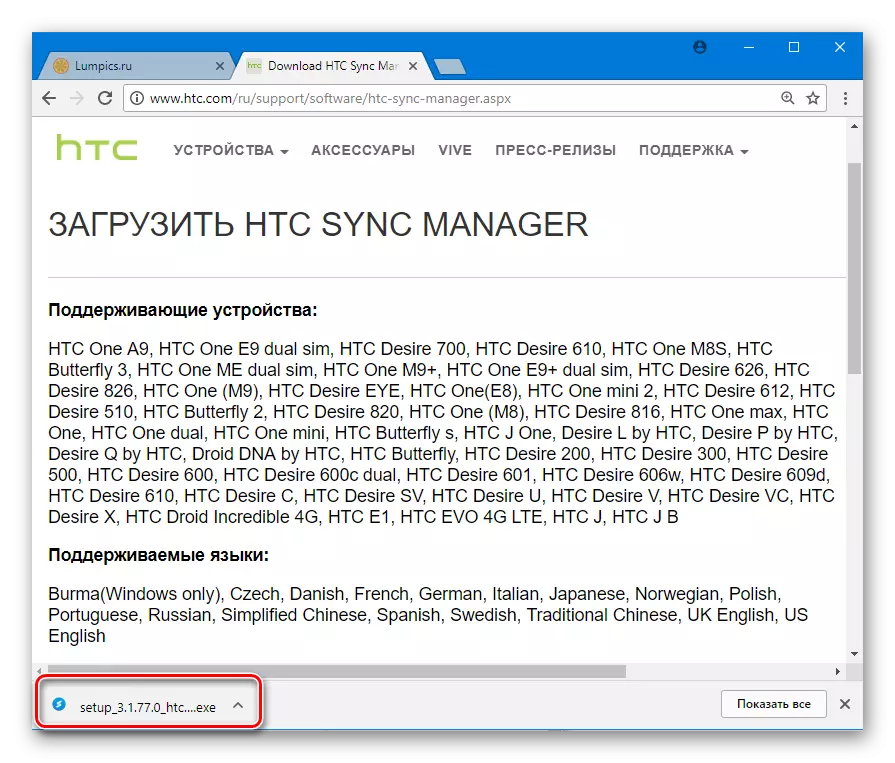
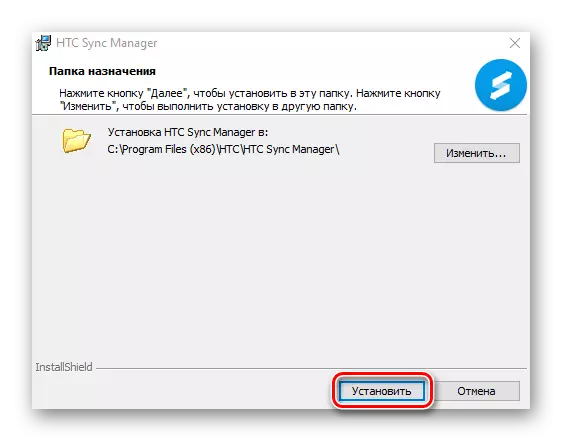
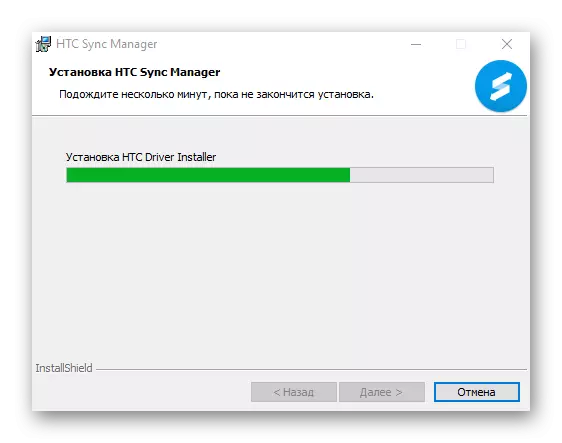
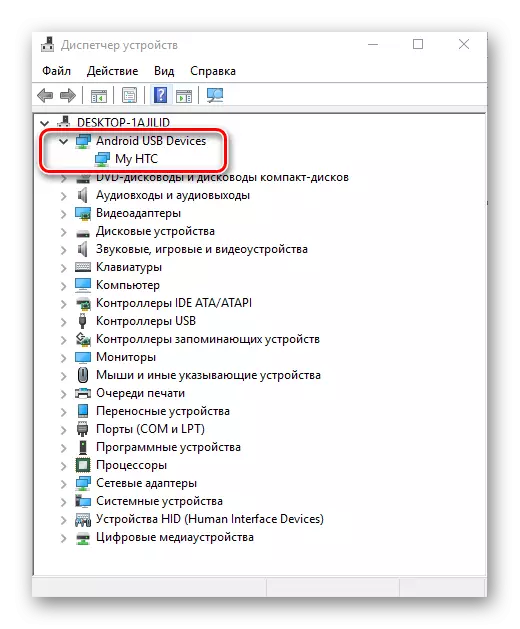
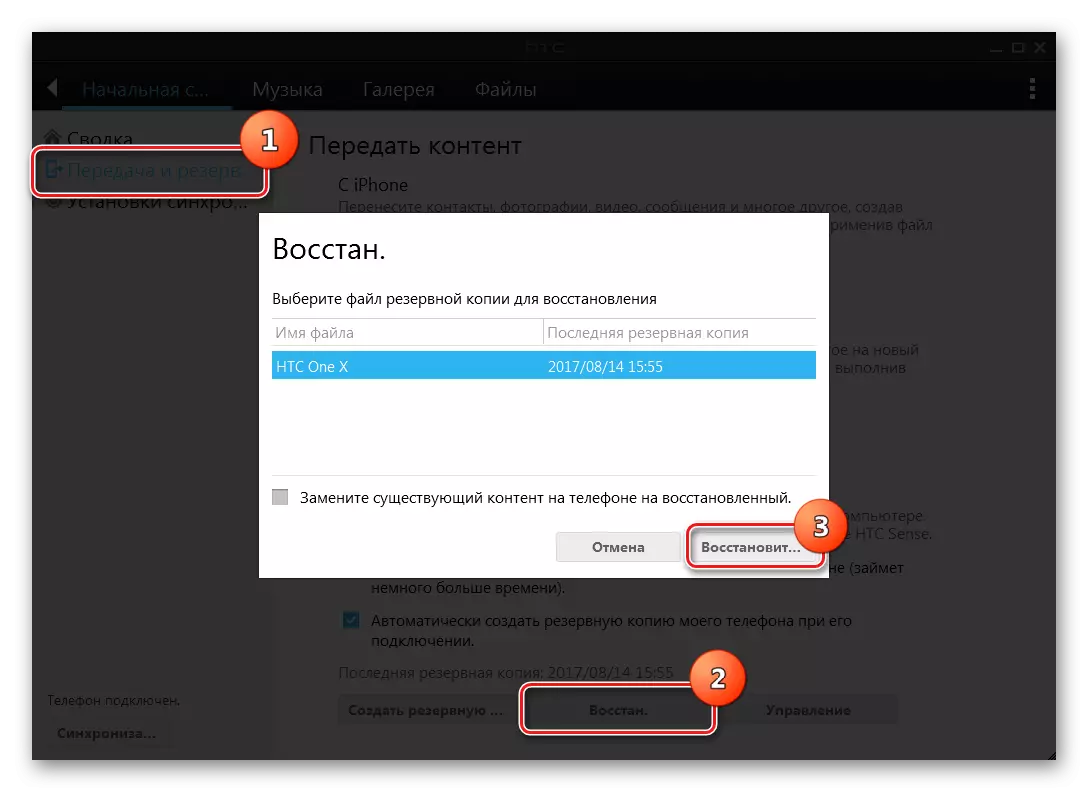
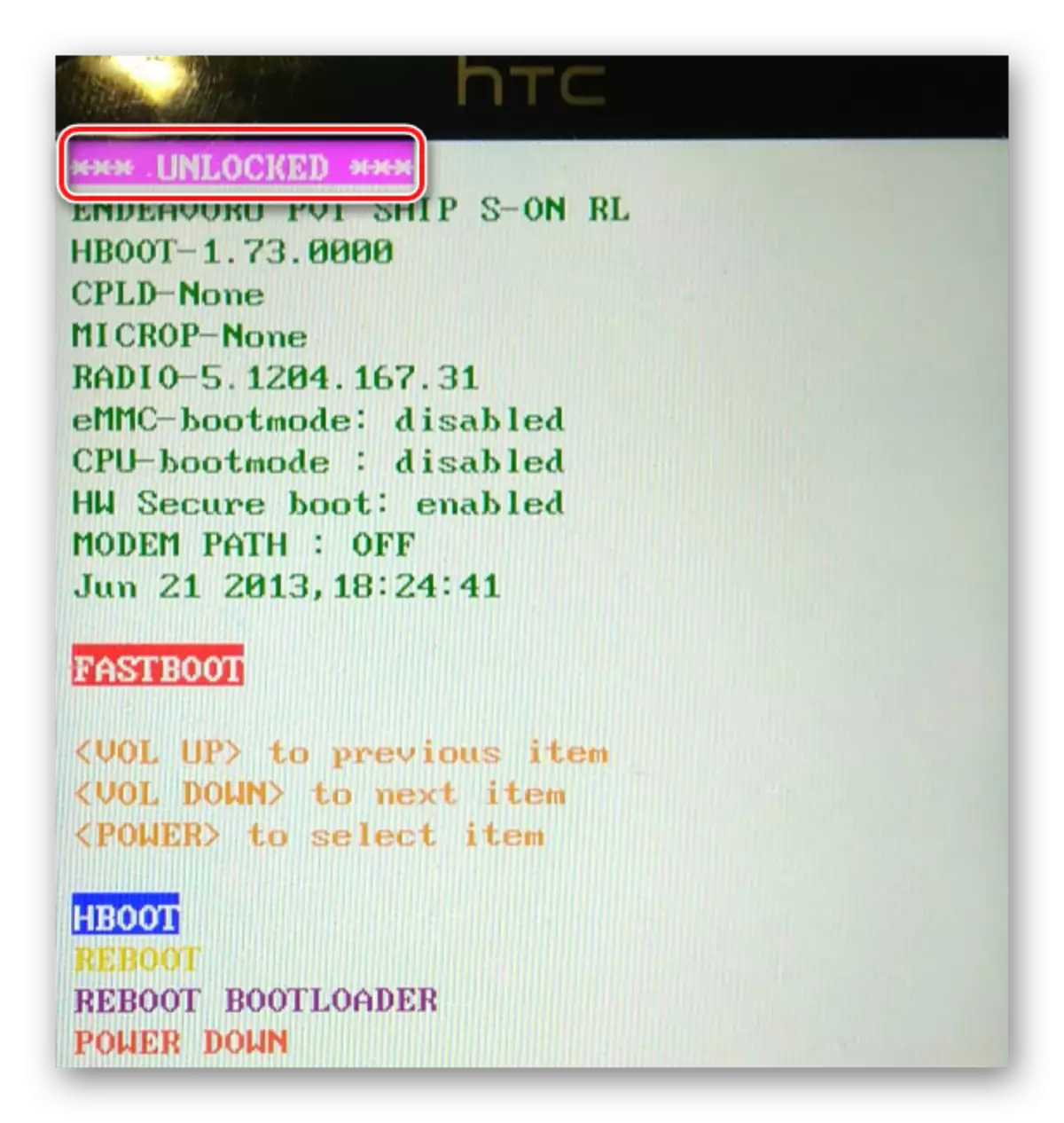
Pielāgotas atgūšanas uzstādīšana
Jebkurām nopietnām manipulācijām ar sistēmas programmatūru HTC One X būs nepieciešama modificēta atgūšanas vide (pasūtījuma atgūšana). Funkciju masa nodrošina ClockworkMod atkopšanas modeli (CWM). Iestatiet vienu no šīs atgūšanas vides pārnēsātajām versijām.

- Lejupielādējiet paketi, kas satur attēlu no vides zemāk, izsaiņojiet to un pārdēvējiet failu no arhīva uz Cwmg. Un pēc tam ievietojiet attēlu katalogā ar fastboot.
- Mēs lejupielādējam vienu X "Bootloader" režīmā un dodieties uz "FastBoot" vienumu. Tālāk pievienojiet ierīci USB PC Port.
- Palaist fastbut un ieiet no tastatūras:
Fastboot Flash Recovery CWM.IMG
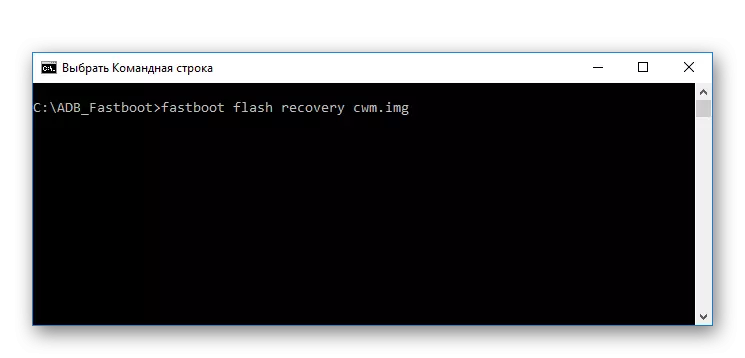
Komandu apstipriniet, nospiežot "Enter".
- Atvienojiet ierīci no datora un atsāknēšana bootloader, izvēloties komandu "Reboot bootloader" uz ierīces ekrānā.
- Mēs izmantojam komandu "atveseļošanos", kas restartēs tālruni un sāk pulkstenismod atgūšanas vidi.
Lejupielādēt ClockWorkMod Recovery (CWM) HTC One X
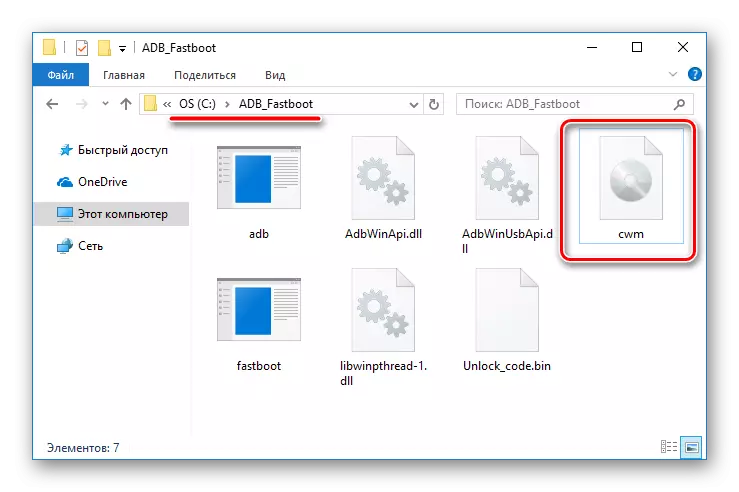
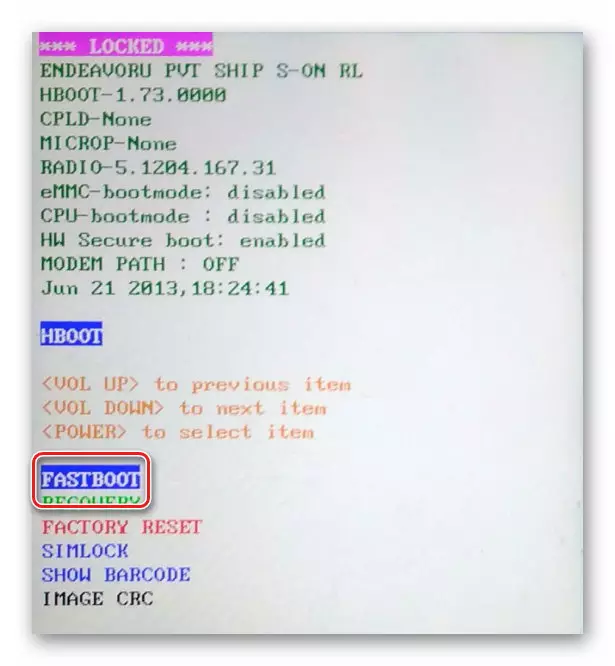
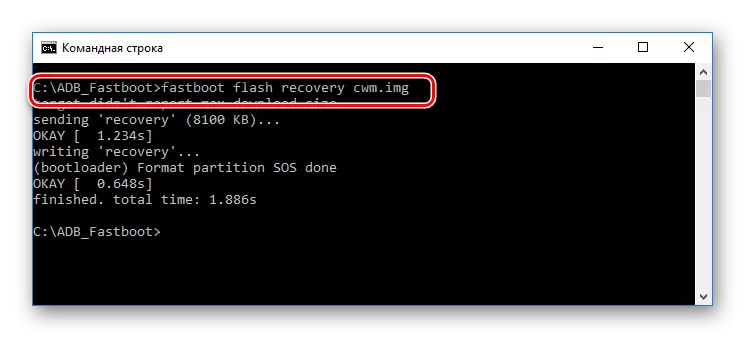
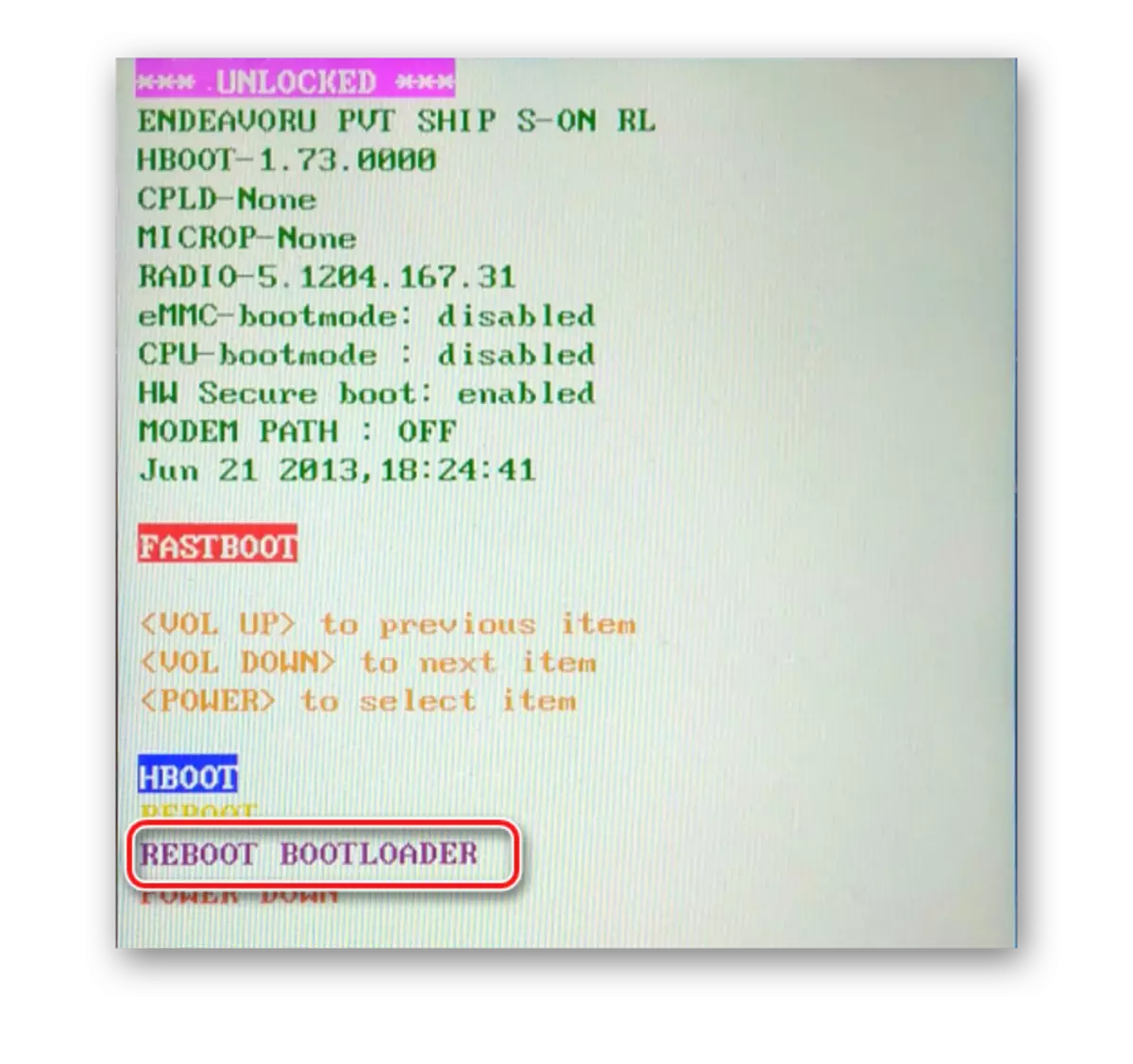
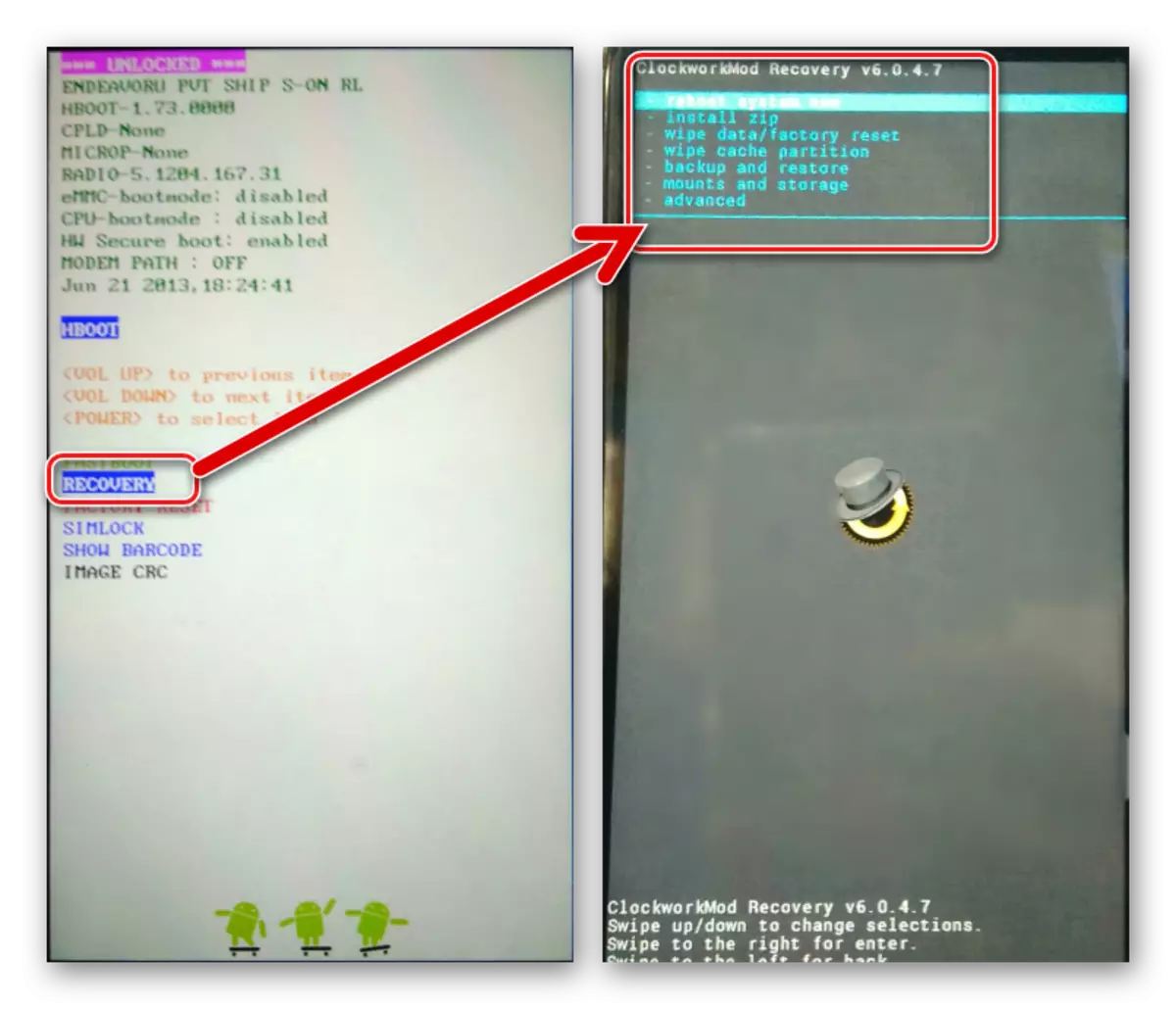
Programmaparatūra
Lai noteiktu uzlabojumu programmas daļā aplūkotajā ierīcē, paaugstināt Android versiju vairāk vai mazāk nozīmīgākai, kā arī dažādot funkcionalitāti, jums vajadzētu izmantot neoficiālu programmaparatūru.Lai instalētu klientus un ostas, jums būs nepieciešama modificēta vide, ko var uzstādīt saskaņā ar iepriekš minētajām instrukcijām rakstā, bet sākuma jūs varat vienkārši atjaunināt oficiālās programmatūras versiju.
1. metode: Android lietojumprogramma "Atjauninājumi"
Vienīgā metode, kas strādā ar viedtālruņa sistēmas programmatūru, ražotāja pilnvarota oficiāli - ir izmantotā "atjaunināšanas programmatūra", kas iebūvēts oficiālajā programmaparatūrā. Ierīces dzīves cikla laikā tika atjauninātas sistēmas atjauninājumi no ražotāja, šī iespēja regulāri atgādināja pastāvīgus paziņojumus ierīces ekrānā.
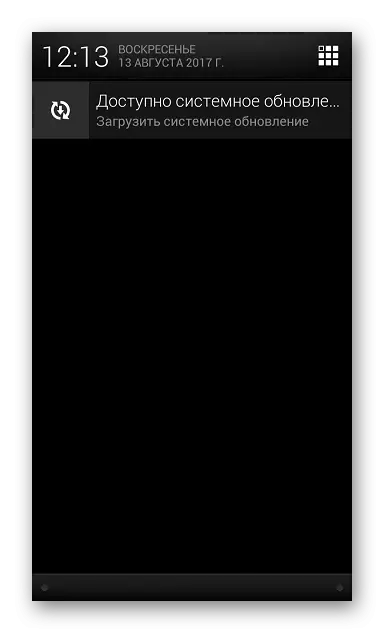
Šodien, lai atjauninātu OS Oficiālo versiju OS vai pārliecinieties, ka tas ir attiecināms pēdējais, jums ir jādara šādi.
- Mēs ejam uz HTC One X iestatījumu sadaļu, funkciju sarakstu uz leju un nospiediet "Par tālruni", un pēc tam izvēlieties Top Line - "programmatūras atjauninājumi".
- Pēc ievadīšanas atjauninājumu pieejamība HTC serveros automātiski sāksies. Attiecībā uz attiecīgās versijas klātbūtni, nekā instalēta ierīcē, tiks parādīts atbilstošs paziņojums. Ja programmatūra jau ir atjaunināta, mēs iegūstam ekrānu (2) un var pārvietoties uz vienu no šādām OS instalēšanas metodēm ierīcē.
- Noklikšķiniet uz pogas "Lejupielādēt", pagaidiet, lai lejupielādētu atjauninājumu un instalāciju, pēc kura viedtālrunis tiks pārstartēts, un sistēmas versija tiek atjaunināta uz steidzamu vienu.
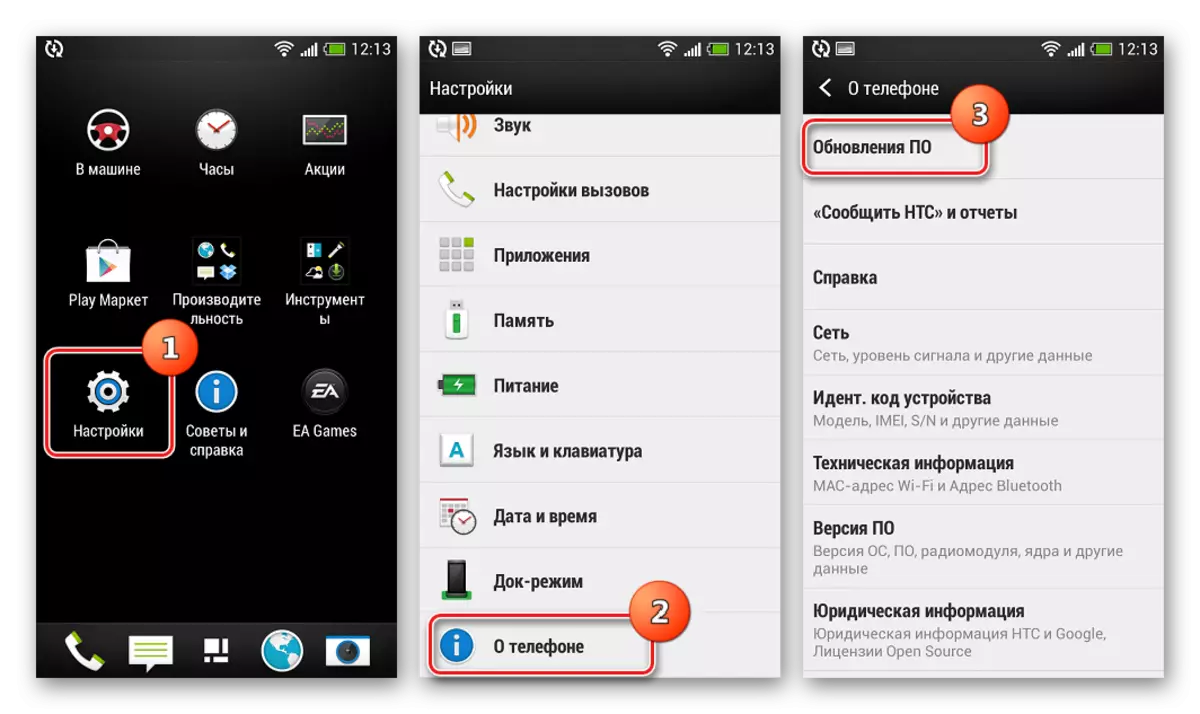
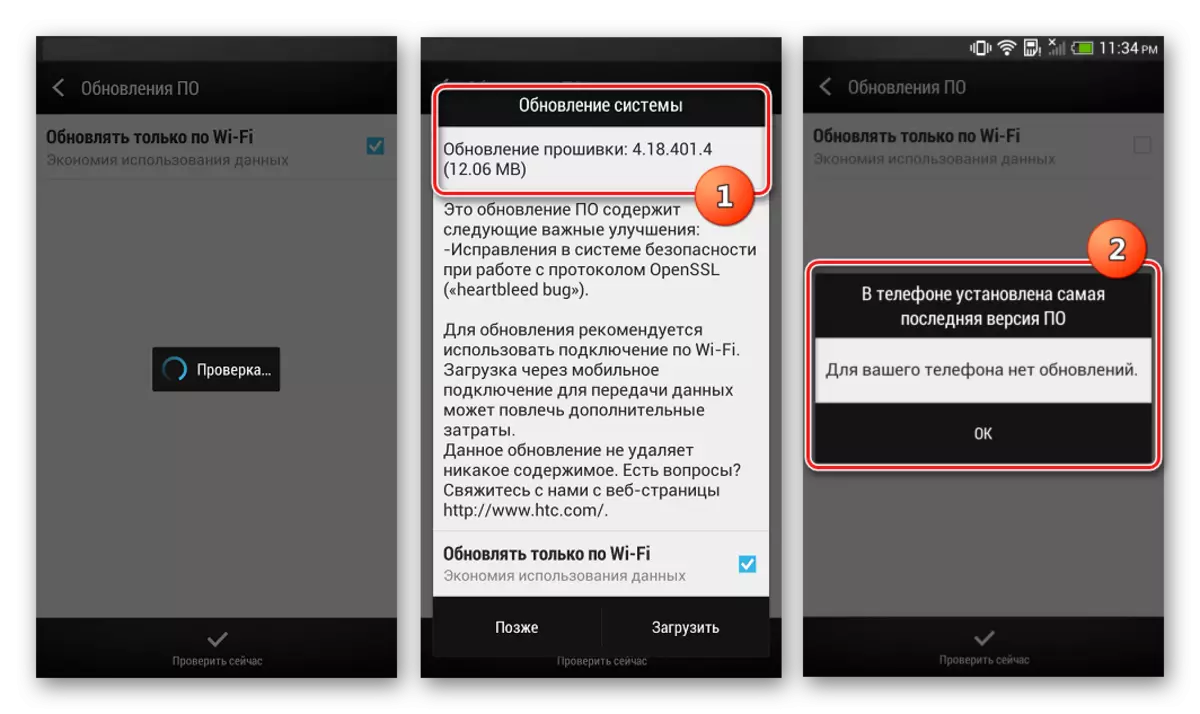
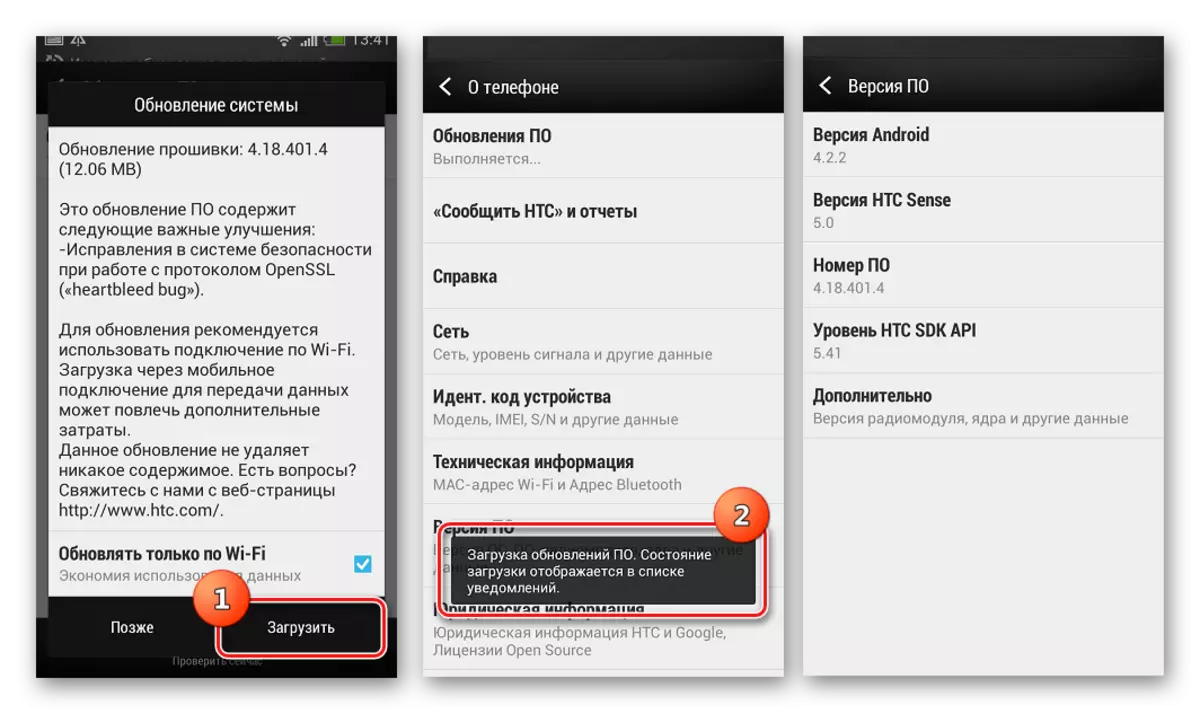
2. metode: Android 4.4.4 (Miui)
Programmatūra no trešās puses izstrādātājiem var elpot jaunu dzīvi ierīcē. Modificēta risinājuma izvēle ir pilnībā lietotājam, kas ir pieejama dažādu iepakojumu komplekts uzstādīšanai, ir diezgan plaša. Piemēram, tiek izmantots Miui 7 programmaparatūra, kas pārnests uz HTC One X, kas balstās uz Android 4.4.4.
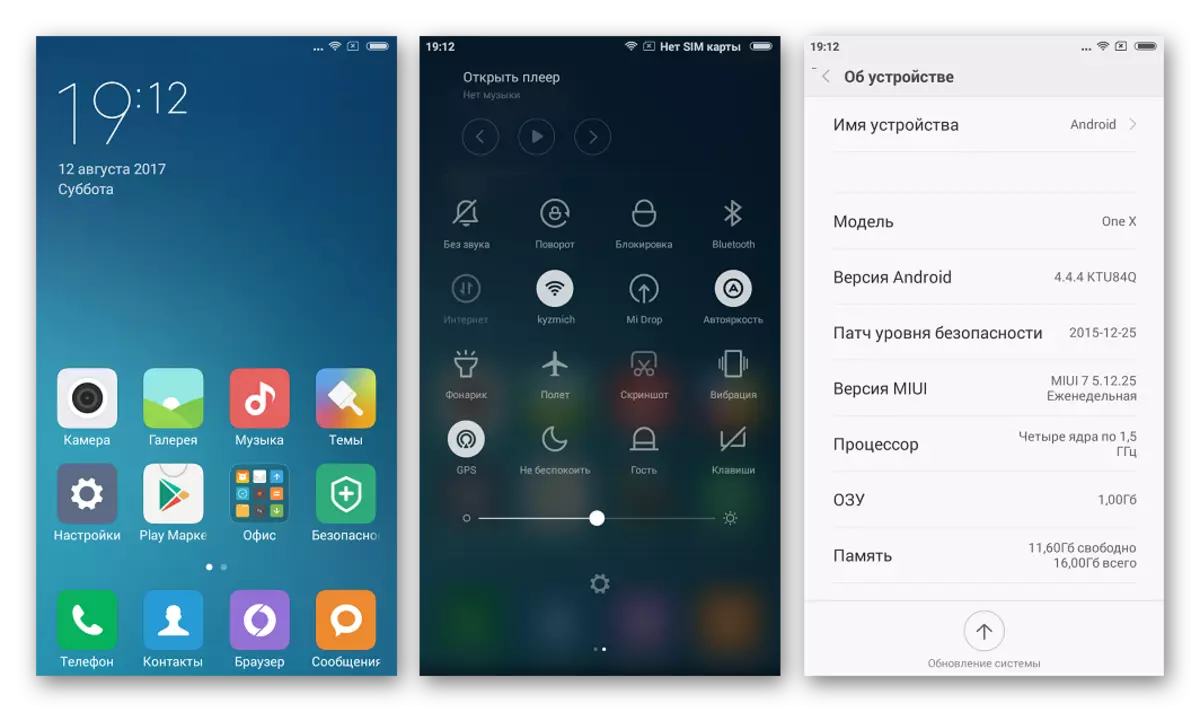
3. metode: Android 5.1 (cyanogenmod)
Android-ierīču pasaulē nav daudz viedtālruņu, kas veiksmīgi pilda savas funkcijas vairāk nekā 5 gadus, un ir populāri ar entuzias izstrādātājiem, kuri veiksmīgi turpina izveidot un ostas programmaparatūru, kas balstās uz Android jaunajām versijām.
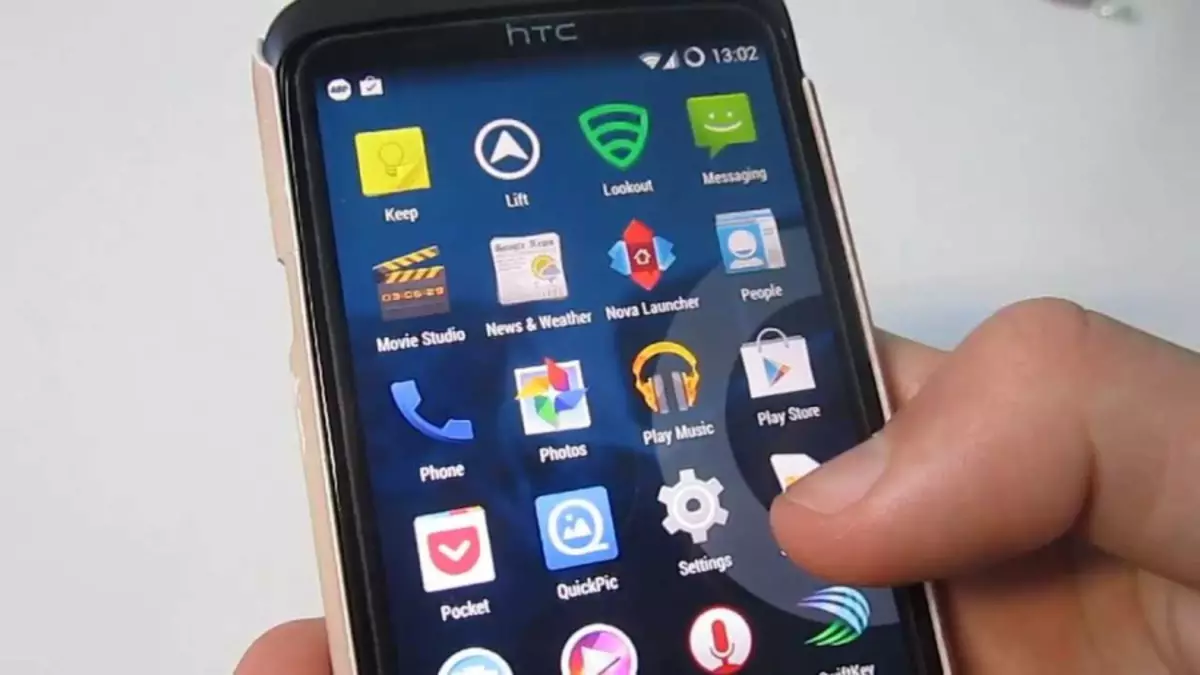
Iespējams, HTC One X īpašnieki būs patīkami pārsteigti, ka ierīcē var uzstādīt pilnībā operatīvu Android 5.1, bet, veicot šādu rezultātu.
1. solis: uzstādīšana TWRP un jaunu marķējumu
Cita starpā Android 5.1 veic nepieciešamību pēc ierīces atmiņas pārskatīšanas, tas ir, izmaiņas sadaļu lielumā, lai panāktu labākus rezultātus attiecībā uz stabilitāti un iespēju veikt funkcijas, ko izstrādātāji pievieno jaunai sistēmas versijai. Izveidojiet interpretāciju un izveidojiet pielāgojumu, pamatojoties uz Android 5, jūs varat izmantot tikai īpašu Teamwin atgūšanas versiju (TWRP).

- Lejupielādējiet TWRP attēlu zemāk esošajā saitē un ievietojiet mapi ielādēta mapē ar FastBoot, iepriekš pārdēvēt failu Twrp.img..
- Mēs veicam posmus, lai uzstādītu pielāgotu atveseļošanos, kas izklāstīta raksta sākumā, vienīgā atšķirība, kas šūt nav cwm.img, a Twrp.img..
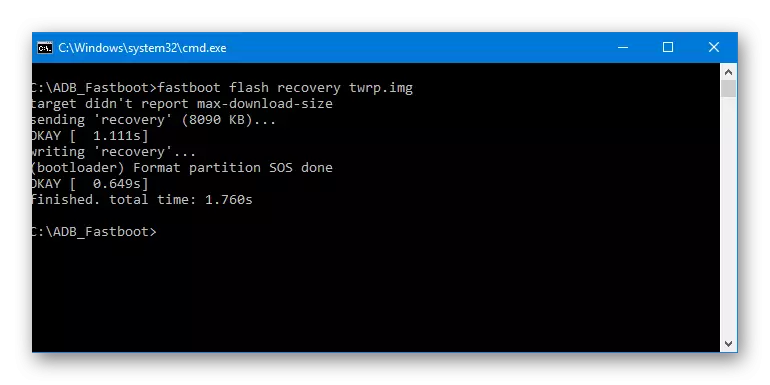
Pēc programmaparatūras, attēls caur Fastbut, bez pārkraušanas, pārliecinieties, lai izslēgtu tālruni no datora un ievadiet TWRP!
- Mēs iet pa ceļu: "noslaucīt" - "formatēt datus" un rakstot "jā" šajā laukā, kas parādās, un pēc tam nospiediet "Go" pogu.
- Pēc tam, kad tika gaidīts uzraksts "Veiksmīga", divreiz nospiediet "Atpakaļ" un izvēlieties "Advanced Wipe" vienumu. Pēc ekrāna atvēršanas ar sadaļu nosaukumiem, iestatiet izvēles rūtiņas visos punktos.
- Domājot, ka slēdzis "zvēliens noslaucīt" pa labi un ievērot atmiņas tīrīšanas procesu, kad parādās "veiksmīgs".
- Mēs atgriežamies pie vidēja un reboot TWRP galvenā ekrāna. Vienums "Reboot", tad "atkopšana" un novirzīja slēdzi "zvēliens atsāknēt" pa labi.
- Mēs gaidām modificētās atgūšanas atjaunošanas un savienot HTC One X datora USB portam.
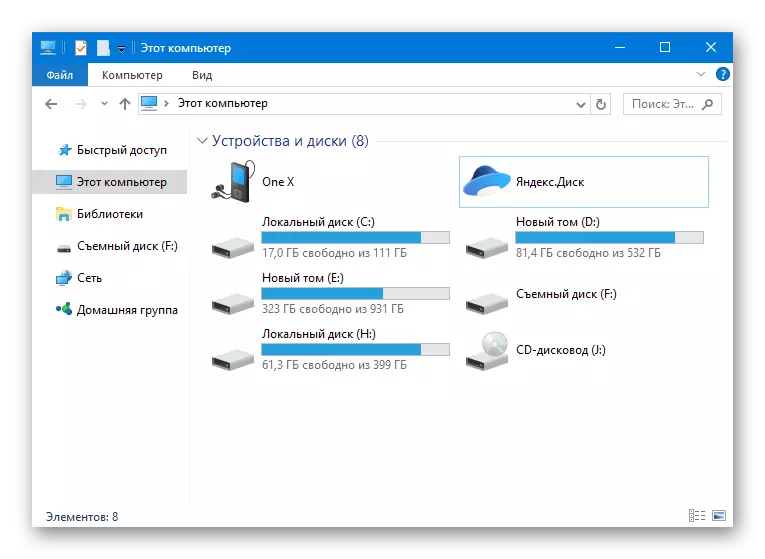
Kad visi iepriekš minētie tiek veikti pareizi, diriģentā tiks parādīti divi atmiņas nodalījumi, kas satur mašīnu: "Iekšējā atmiņa" un sadaļa "Extra Data" ar jaudu 2.1GB.
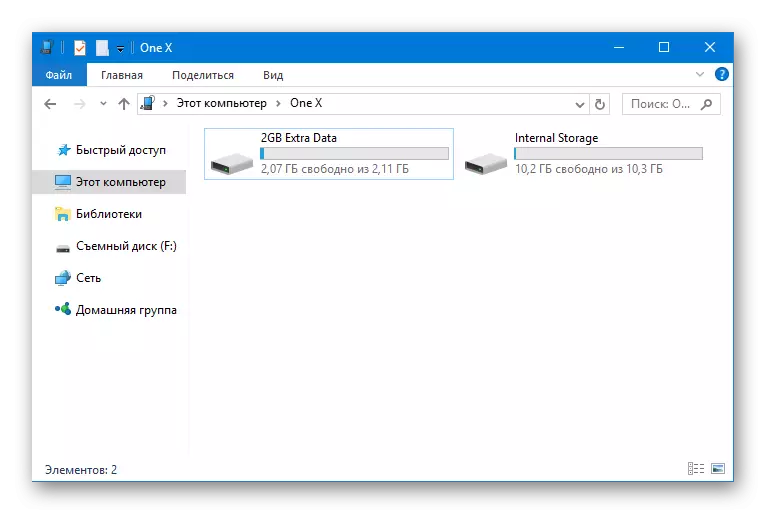
Neizslēdziet ierīci no datora, pāriet uz nākamo soli.
Lejupielādēt Teamwin Recovery (TWRP) HTC One X
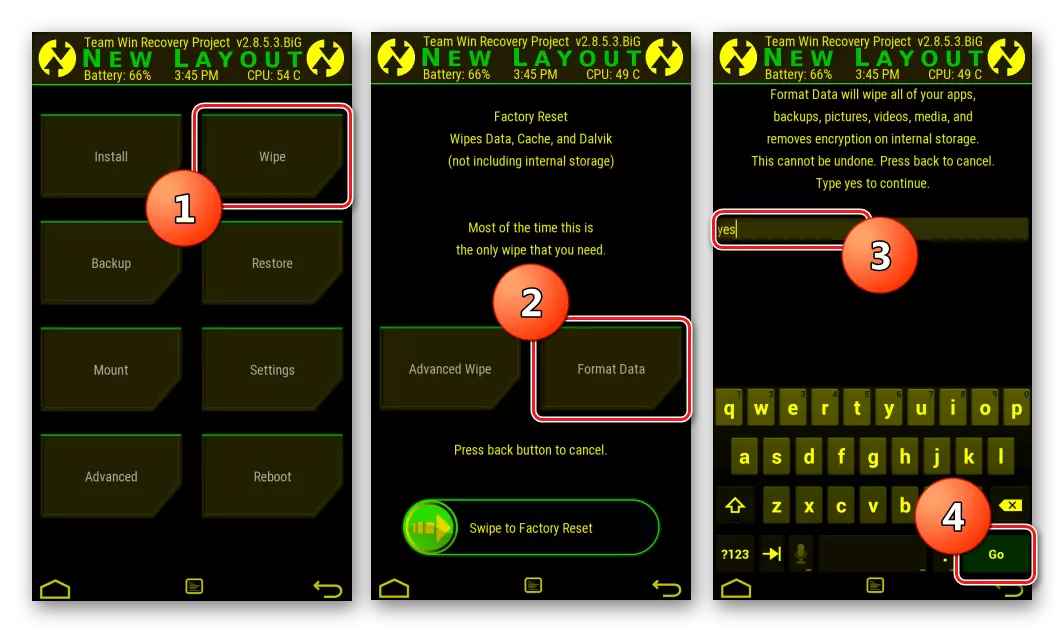
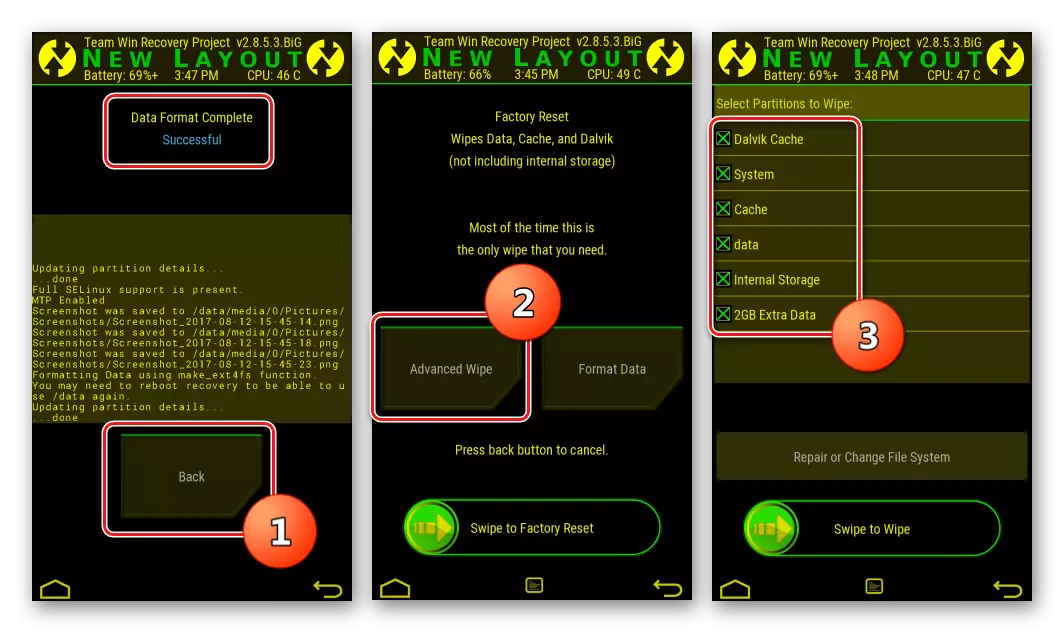
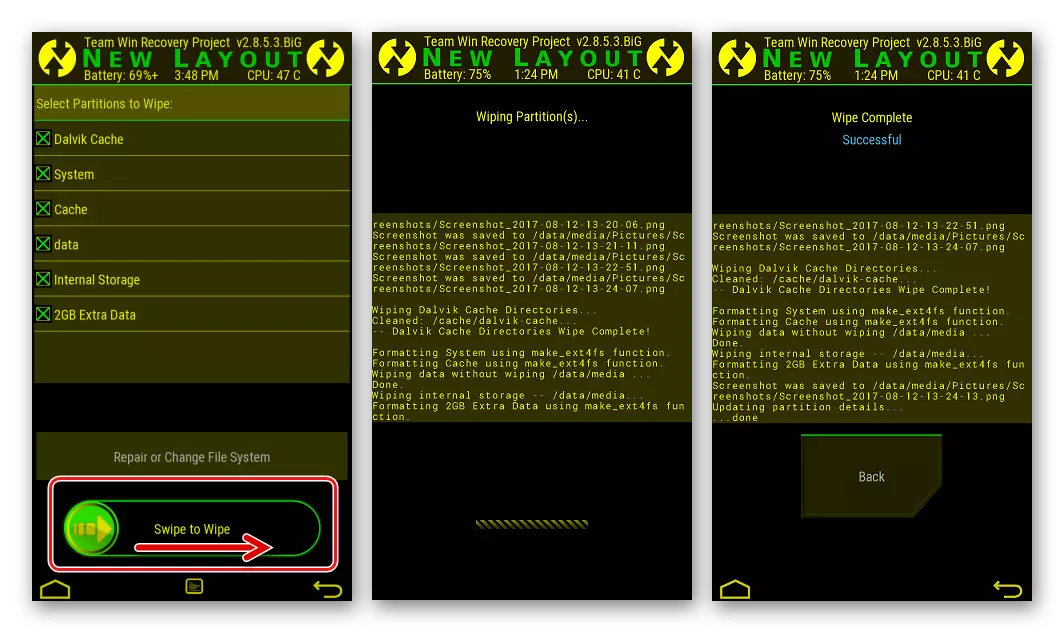
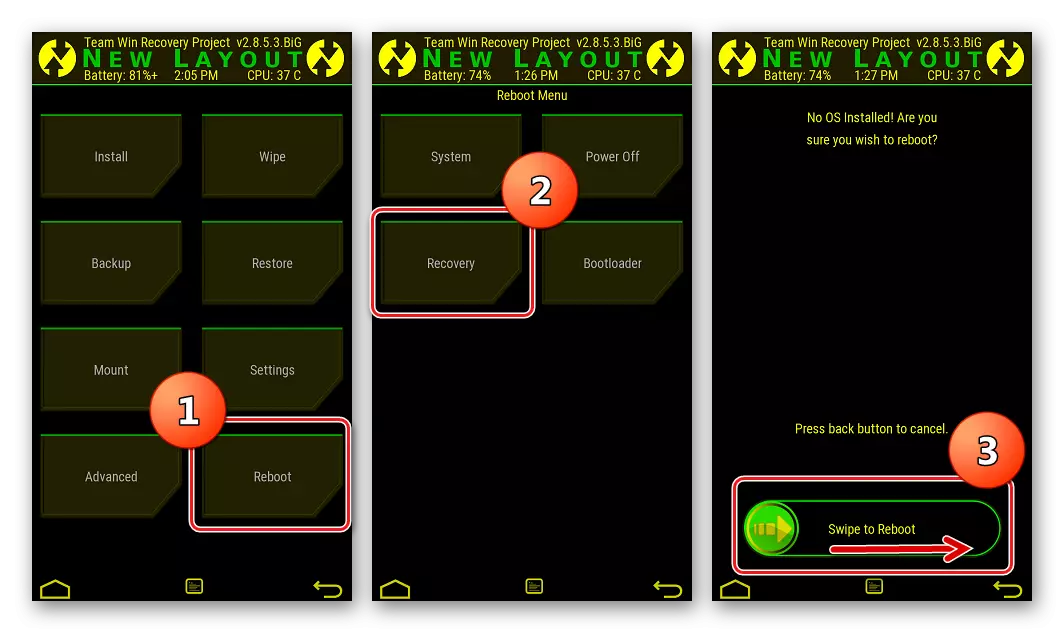
2. solis: Kastomas uzstādīšana
Tātad, jauns iezīmējums jau ir instalēts tālrunī, jūs varat pāriet uz uzstādīšanu pasūtījuma programmaparatūras no Android 5.1 kā pamatu. Mēs instalējam Cyanogenmod 12.1 - neoficiālo firmware portu no komandas, kurai nav nepieciešams skats.

- Lejupielādējiet CyanogenMod 12 paketi uzstādīšanai attiecīgajā adresē ar atsauci:
- Ja plānojat izmantot Google pakalpojumus, jums būs nepieciešama pakete, lai uzstādītu komponentus, izmantojot pielāgotu atveseļošanos. Mēs izmantojam OpenGApps resursu.
Ielādēt cyanogenmod 12.1 HTC One X
Lejupielādēt GAPPS HTC One X
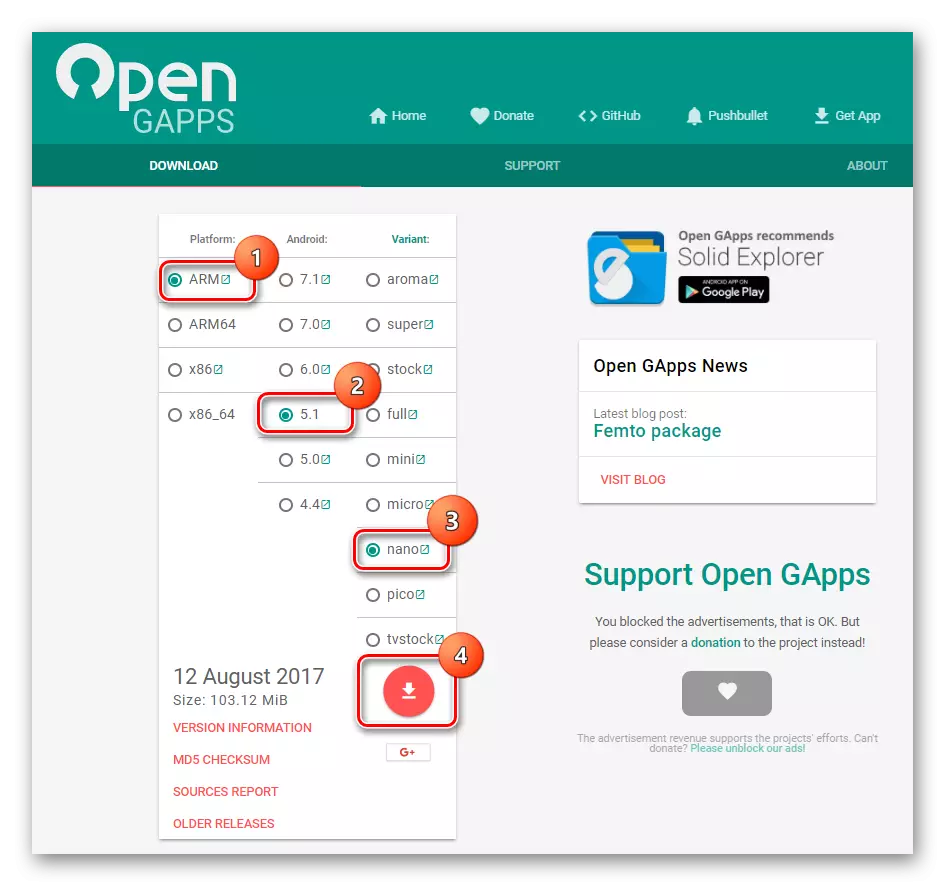
Nosakot ielādes paketes parametrus ar GAPPS, izvēlieties:
- "Platforma" - "rokas";
- "Andriod" - "5.1";
- "Variants" - "Nano".
Lai sāktu boot, nospiediet apaļu pogu ar attēlu, kas norādīts uz leju.
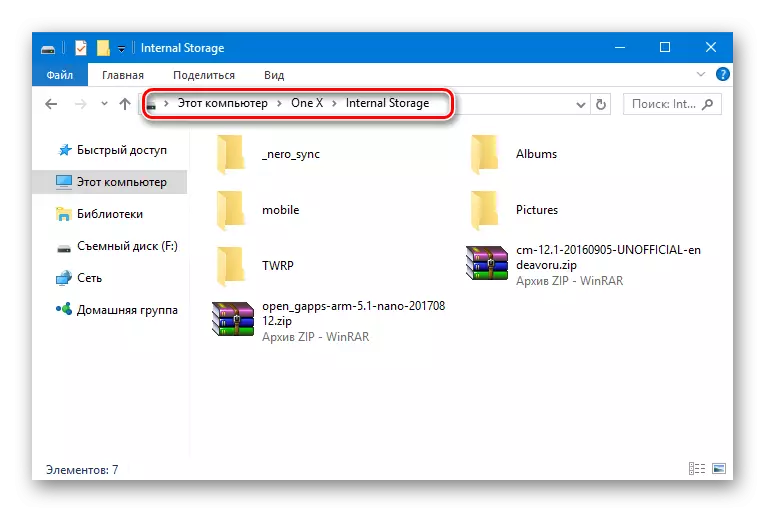
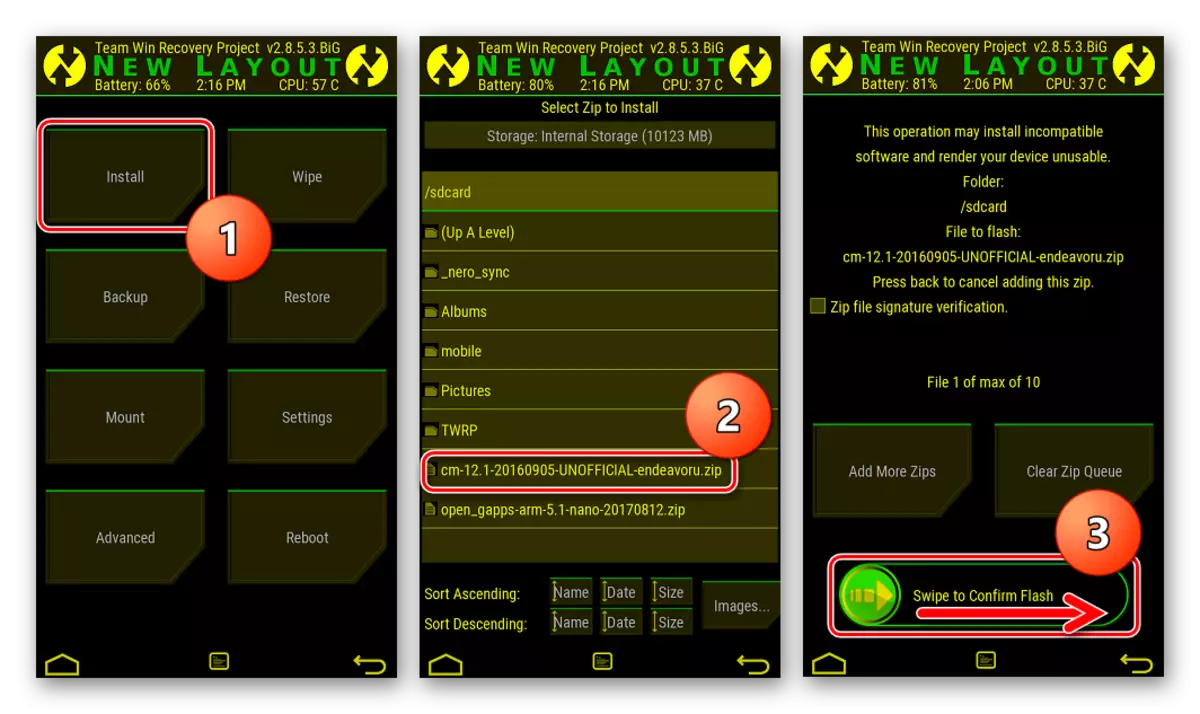
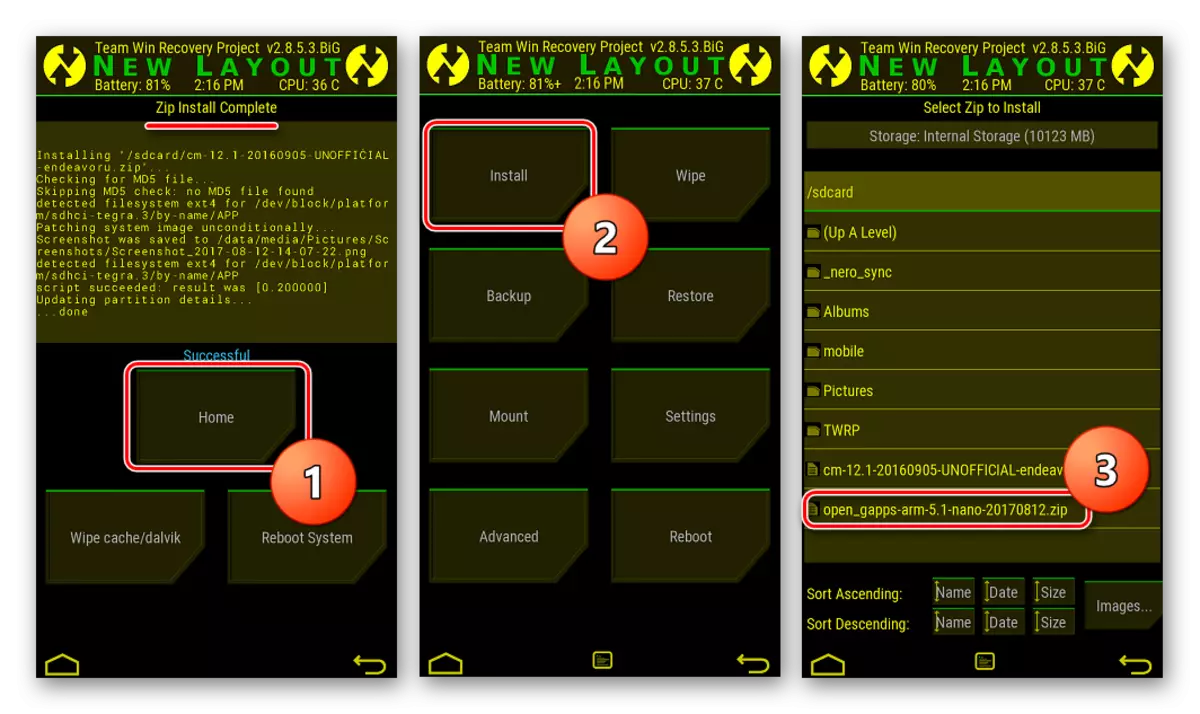
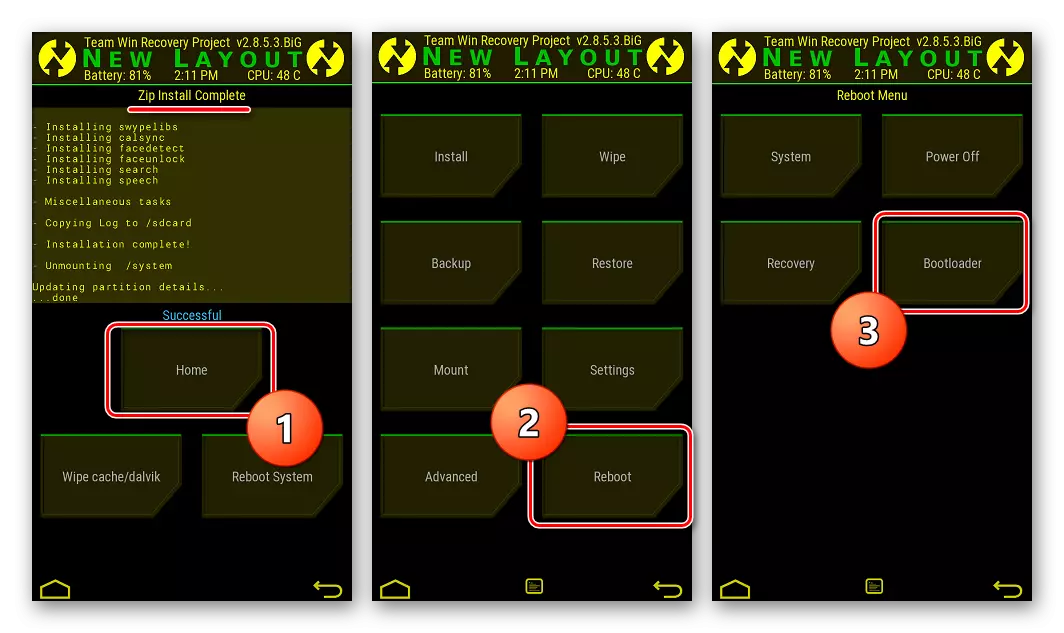
Izņemiet paketi Cm -2,1-20160905-unoficial-endeavoru.zip. un pārvietoties boot.img No tā uz katalogu ar fastboot.
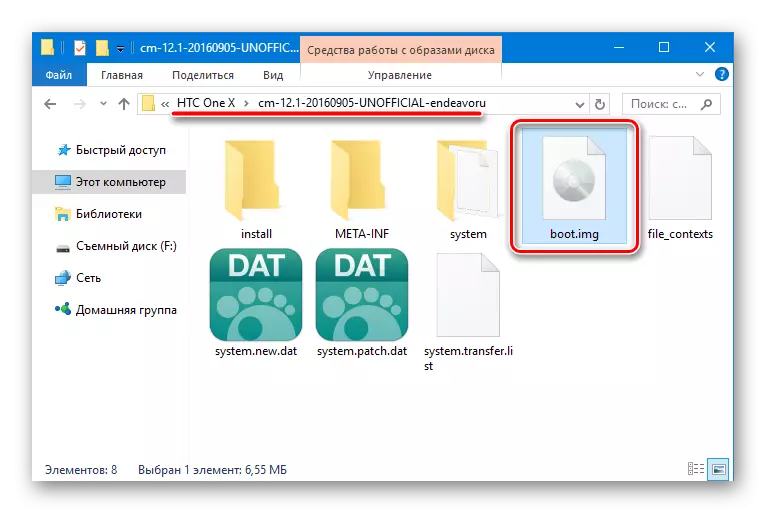
FastBoot Flash Boot Boot.IMG
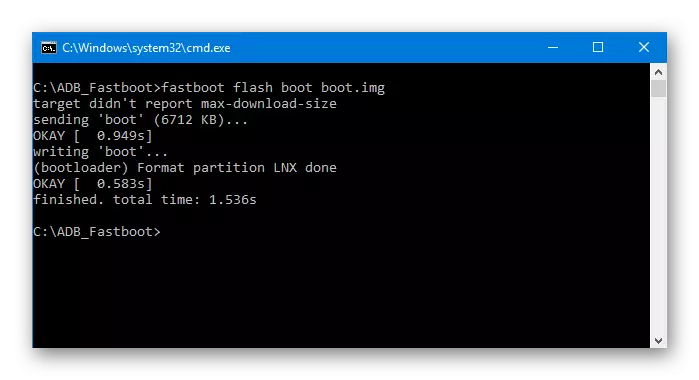
Tad notīriet kešatmiņu, nosūtot komandu:
Fastboot dzēst kešatmiņu.
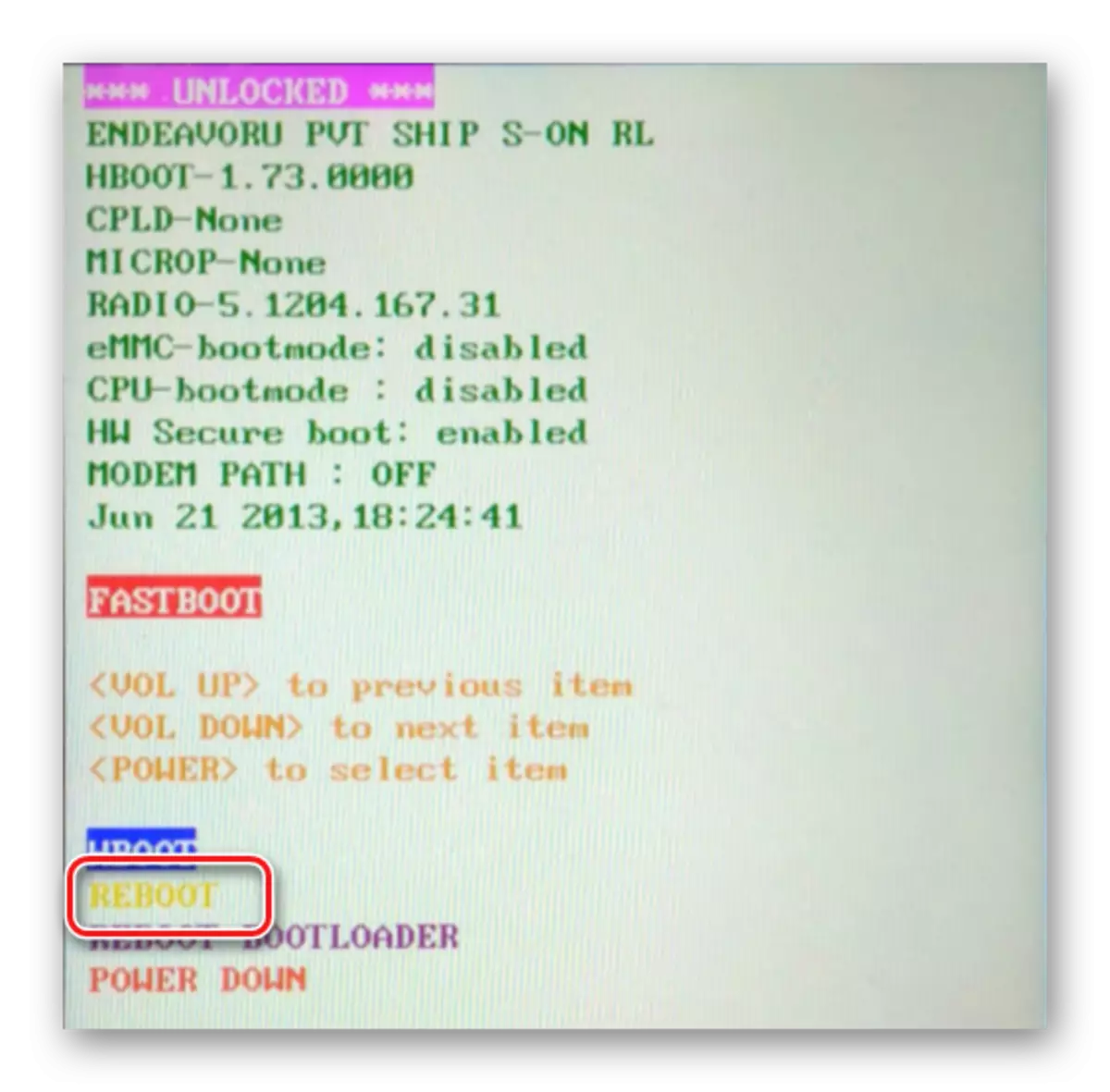
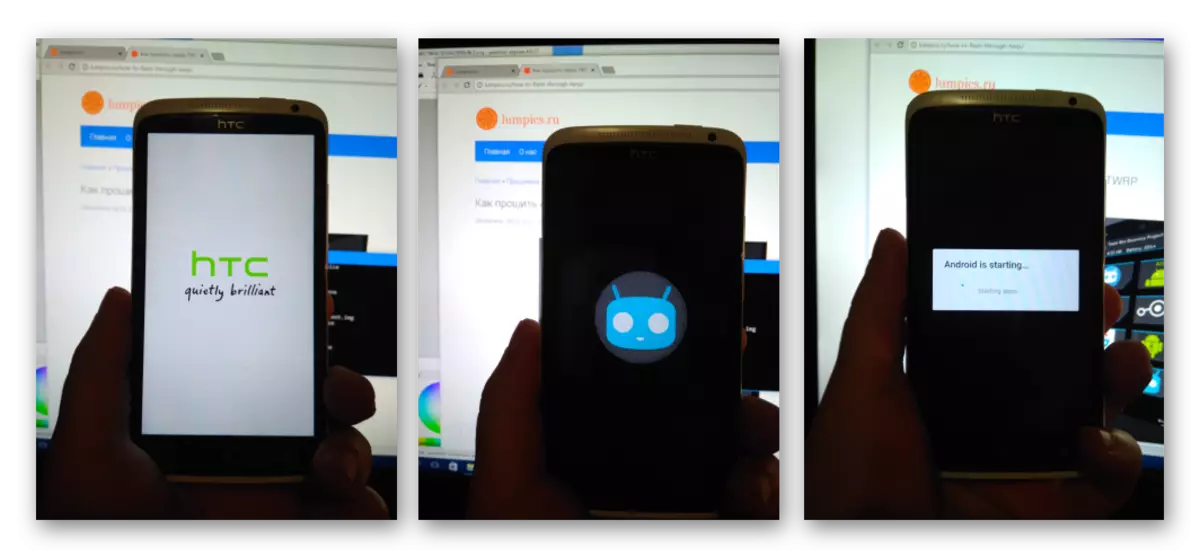
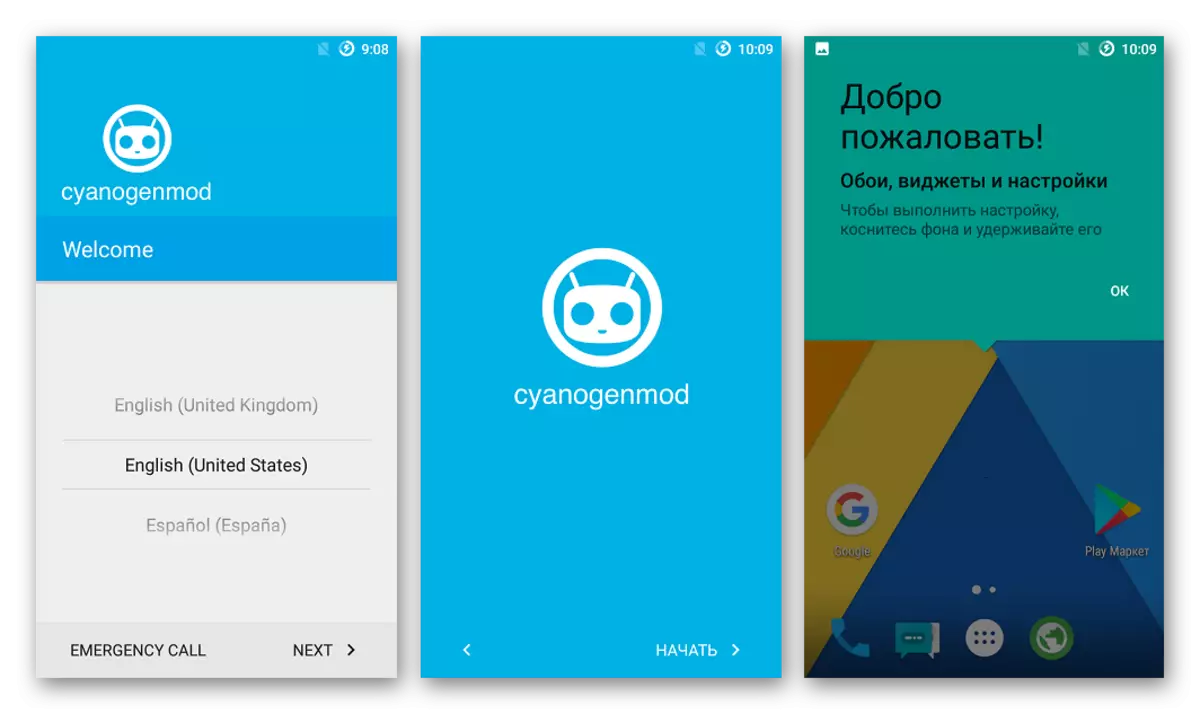
Un mēs baudām darbu jaunās versijas Android modificēts viedtālrunim izskatāmā.
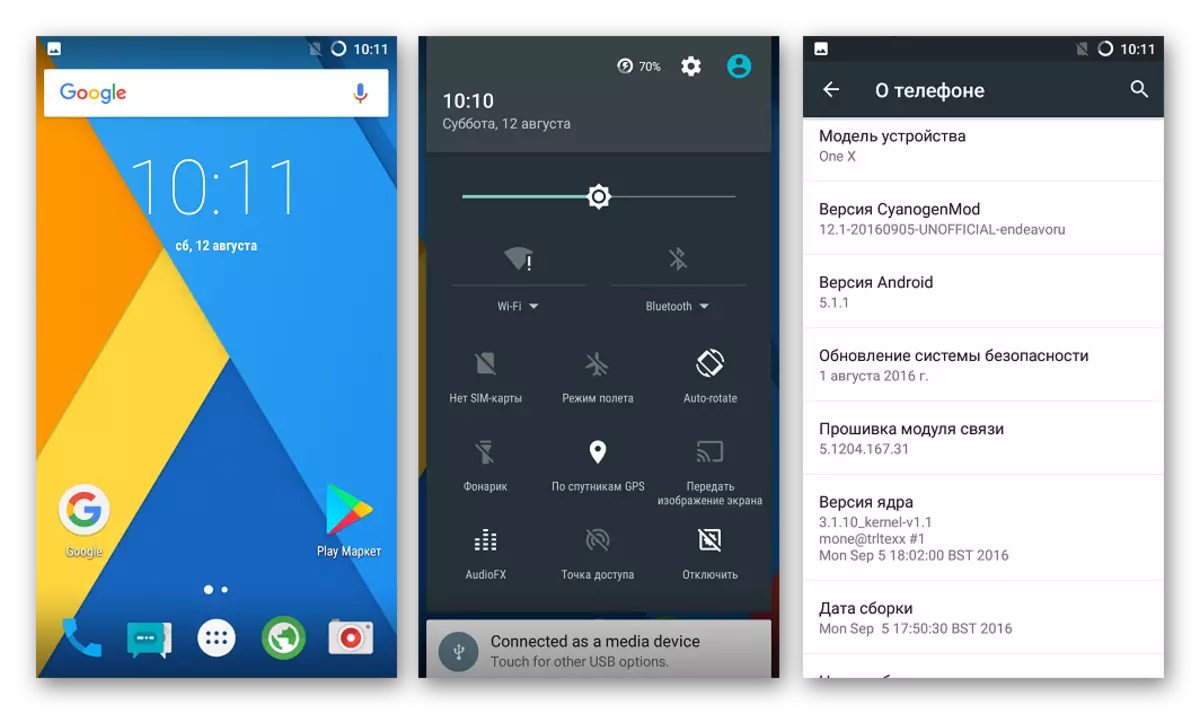
4. metode: oficiālā programmaparatūra
Ja bija vēlme vai nepieciešamība atgriezties oficiālajā programmaparatūrā no HTC pēc instalēšanas muitas, jums ir nepieciešams, lai atkal parādās uz iespējām modificēta atveseļošanās un fastboot.

- Mēs ielādējam TWRP versiju "vecajai atzīmei" un ievietojiet attēlu mapē ar fastboot.
- Lejupielādējiet paketi ar oficiālo programmaparatūru. Zemāk esošā saite ir Eiropas reģiona versija 4.18.401.3.
- Ievietojiet rūpnīcas atgūšanas vides attēlu HTC attēlu.
- Izņemiet arhīvu ar oficiālo programmaparatūru un kopiju boot.img No saņemtās direktorijas uz mapi ar fastboot.
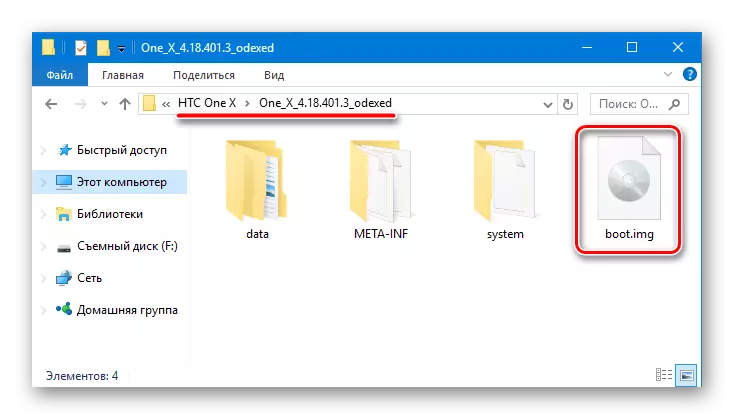
Tur ievieto failu Atgūšana_4.18.401.3.img.img Satur rezervuāra klāstu.
- Mēs flash boot.img no oficiālās programmaparatūras caur Fastbut.
FastBoot Flash Boot Boot.IMG
- Tālāk, instalējiet TWRP veco atzīmi.
FastBoot Flash Recovery TWRP2810.IMG
- Atvienojiet mašīnu no datora un atsāknēšana uz modificēto atveseļošanās vidi. Tad mēs ejam uz nākamo ceļu. "Noslaukiet" - "Advanced Wipe" - atzīmējiet sadaļu "SDCARD" - failu sistēmas remonts vai maiņa. Apstipriniet failu sistēmas maiņas procesa sākumu ar pogu "Mainīt failu sistēmu".
- Pēc tam nospiediet pogu "FAT" un pārslēgt velciet, lai mainītu slēdzi, un pēc tam pagaidiet, lai formatēšanas beigtu un atgrieztos TWRP galvenajā ekrānā, izmantojot pogu "Mājas".
- Atlasiet "Mount" vienumu, un nākamajā ekrānā - "Iespējot MTP".
- Montāža, kas ražota iepriekšējā solī, ļaus viedtālrunim noteikt sistēmu kā noņemamu disku. Mēs savienojam vienu x uz USB portu un kopējiet ZIP paketi ar oficiālo programmaparatūru ierīces iekšējā atmiņā.
- Pēc iepakojuma kopēšanas noklikšķiniet uz "Atspējot MTP" un atgriezieties pie galvenā atgūšanas ekrāna.
- Mēs tīrīt visas sadaļas, izņemot "SDCard", nododot priekšmetus: "Noslaukiet" - "Advanced Wipe" - izvēloties starpsienas - "Pārvelciet uz noslaucīt".
- Viss ir gatavs instalēt oficiālo programmaparatūru. Izvēlieties "Install", norādiet ceļu uz iepakojuma un sāciet instalēšanu, pārslēdzot SwIp, lai apstiprinātu flash slēdzi.
- Poga "Reboot sistēma", kas parādīsies pēc programmaparatūras pabeigšanas, restartējiet viedtālruni ar OS oficiālo versiju OS, jums tikai jāgaida pēdējās inicializācijas.
- Ja vēlaties, varat atjaunot rūpnīcas atgūšanu ar standarta fastboot komandu:
FastBoot Flash Recovery Recovery_4.18.401.3.img
Un arī bloķējiet bootloader:
FastBoot OEM Lock.
- Tādējādi mēs iegūstam pilnībā atjaunotu HTC programmatūras oficiālo versiju.
Lejupielādējiet TWRP, lai instalētu oficiālo programmaparatūru HTC One X
Lejupielādējiet oficiālo programmaparatūru HTC One X (S720E)
Lejupielādēt rūpnīcas atgūšanu HTC One X (S720E)
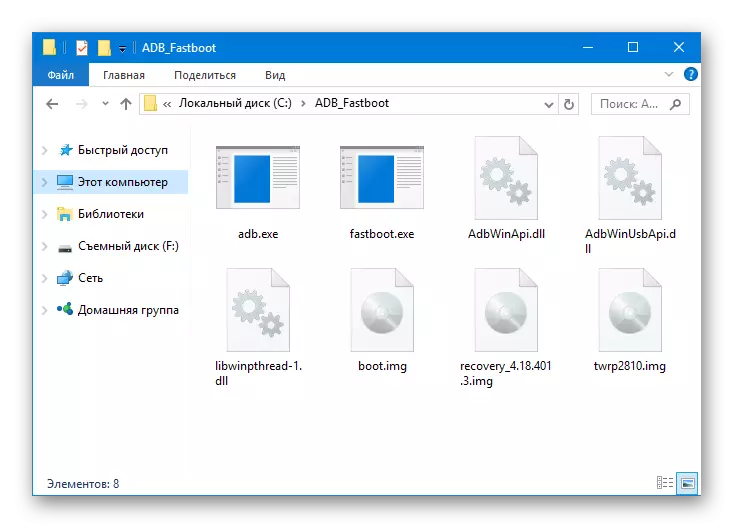
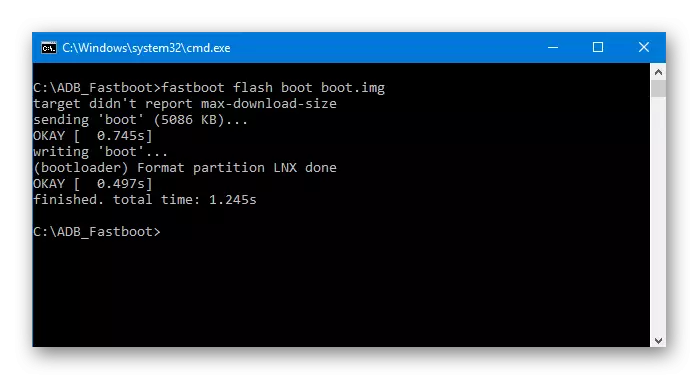
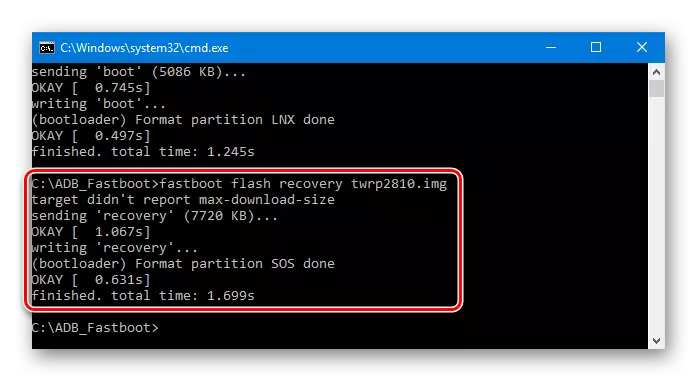
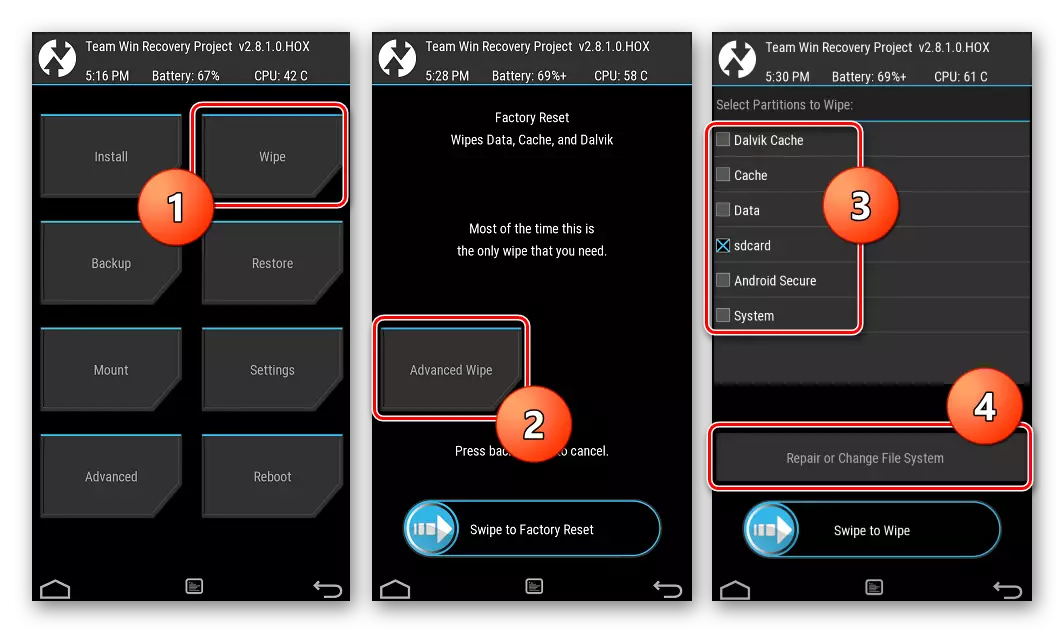
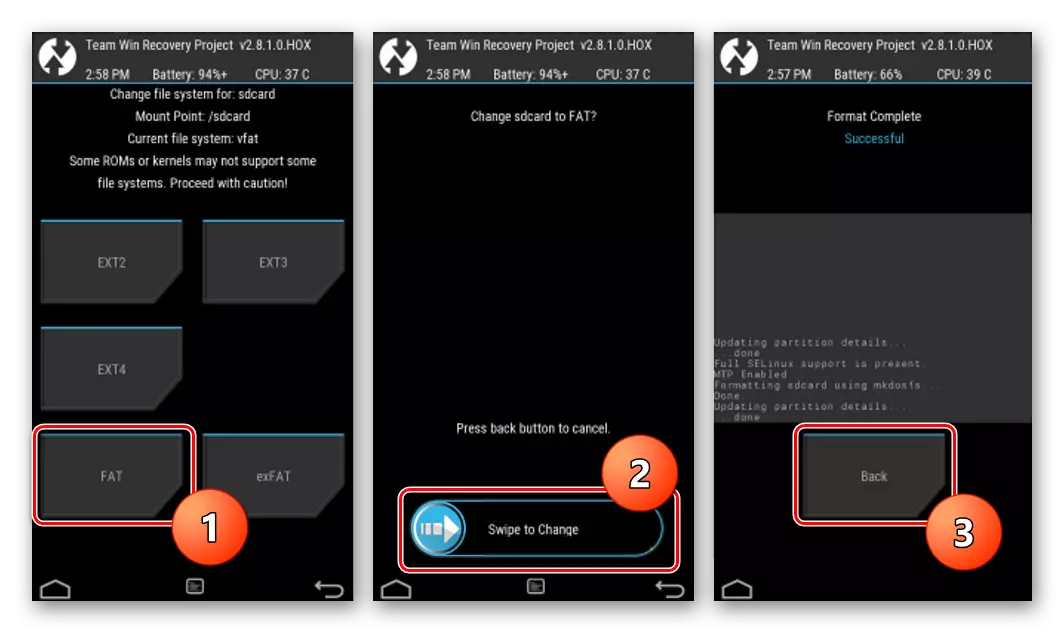
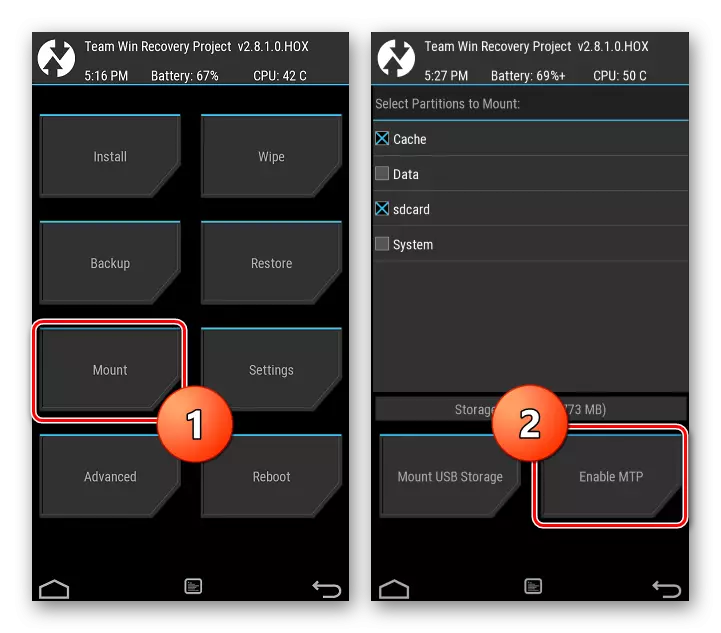
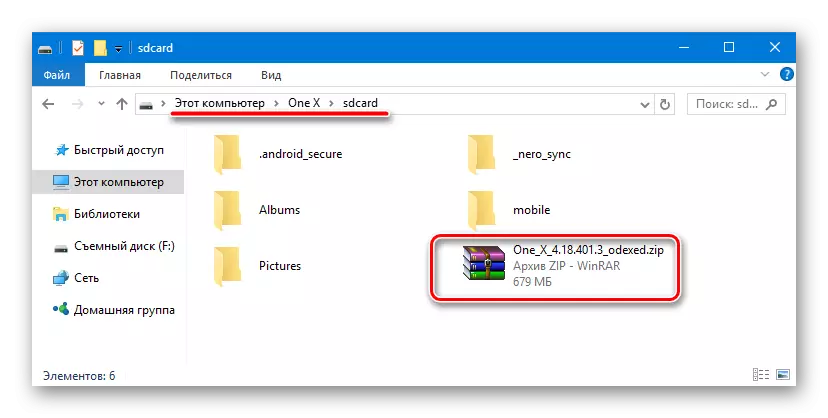
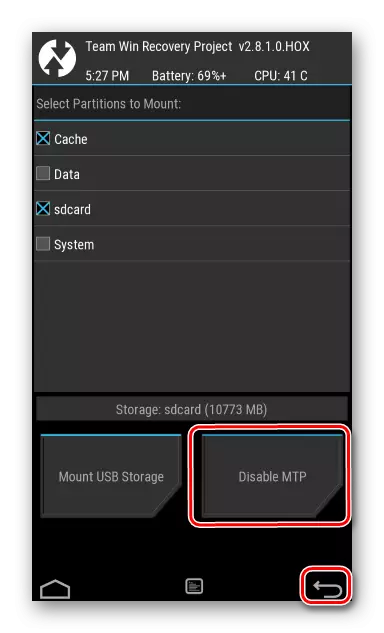
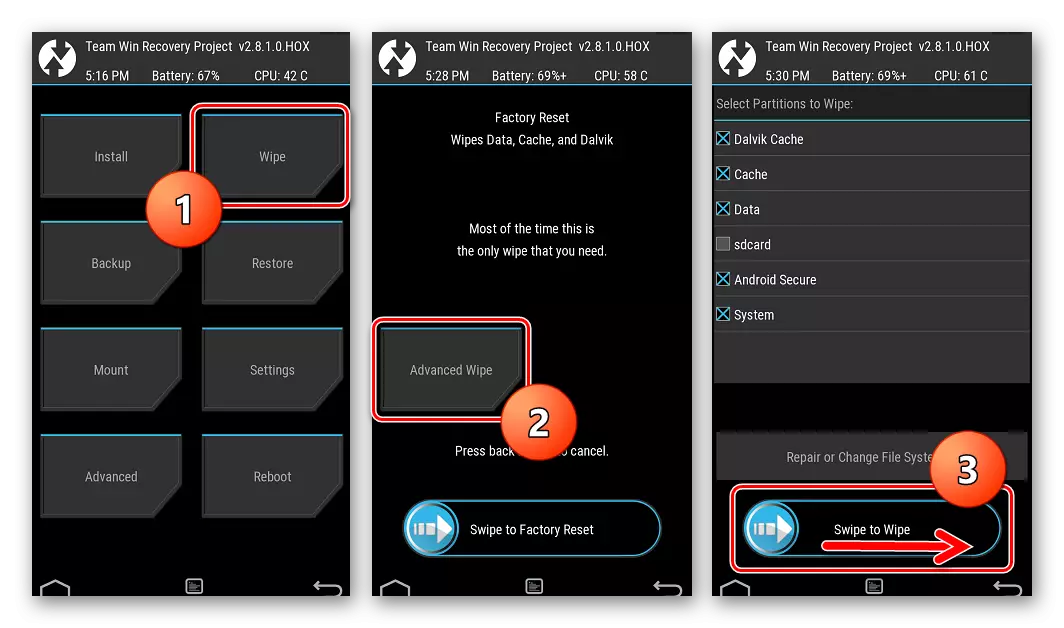
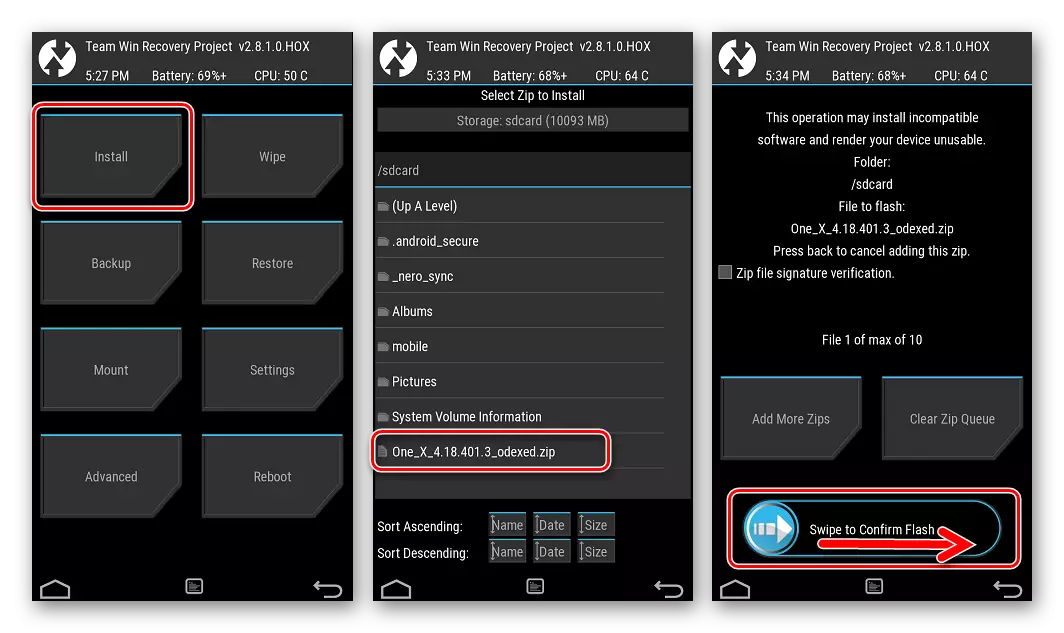
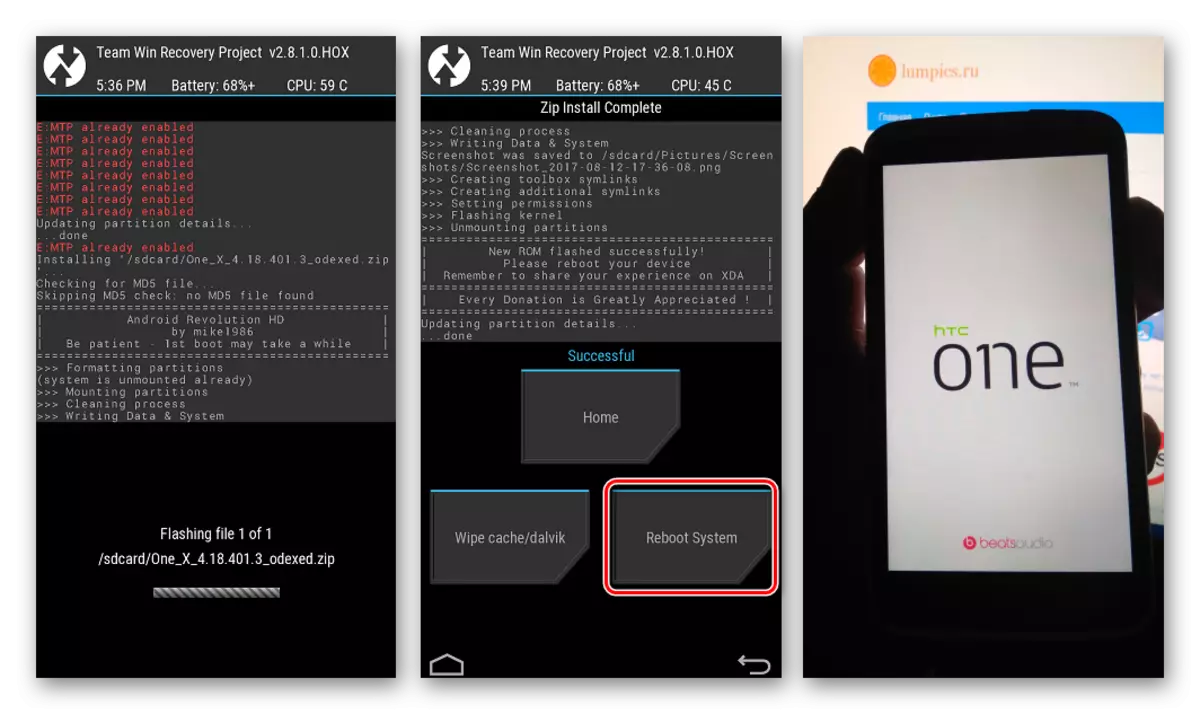
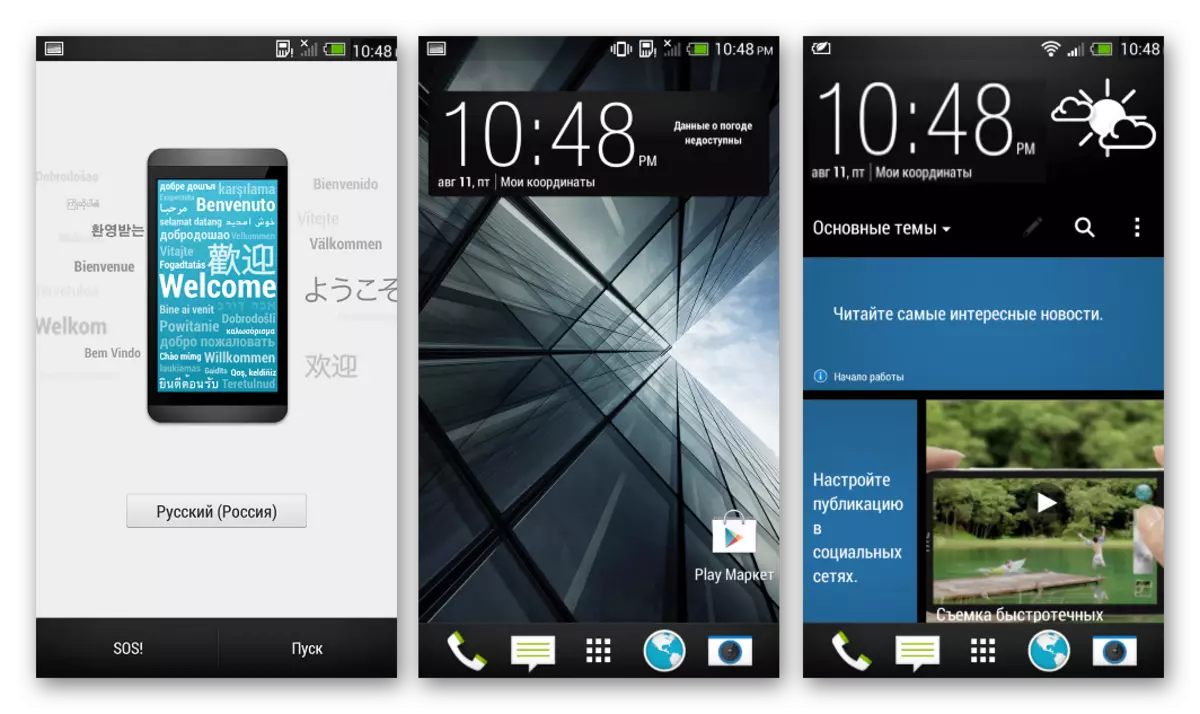
Visbeidzot, es vēlētos vēlreiz atzīmēt, cik svarīgi ir rūpīgi sekot instrukcijām, uzstādot sistēmas programmatūru HTC One X. Rūpīgi veikt programmaparatūru, novērtējot katru soli pirms tā veikšanas, un vēlamā rezultāta sasniegšana ir garantēta!
